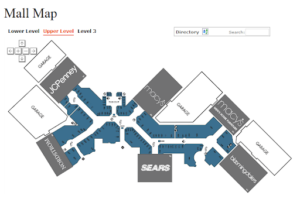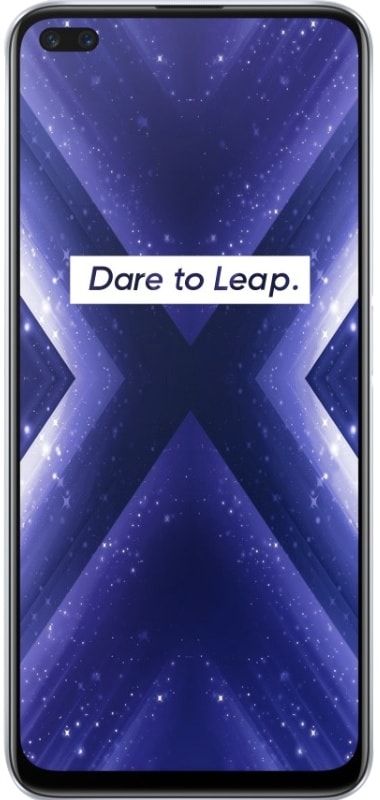Kako natisniti zaslon na Mac - na 5 preprostih načinov
Tudi če ste profesionalni uporabnik, smo prepričani, da teh trikov s tiskanim zaslonom ne boste izvajali na Macu. Našteli smo vse načine za enostavno in učinkovito uporabo funkcije posnetka zaslona v Macu.
Na tipičnem računalniku z operacijskim sistemom Windows boste ugotovili, da obstaja tipka na tipkovnici. To je narejeno za zajemanje zaslona. Toda to ni stvar, ki jo imate na Macu. Vendar pa imate na Macu na voljo več možnosti za posnetek zaslona v primerjavi s sistemom Windows.
To je zato, ker v računalniku Mac uporabljate nabor tipk za zajemanje zaslona na različne načine. Čeprav ima ena tipka odličen zvok, je metoda tiskanja na zaslonu Mac pametnejša. Na Mac lahko posnamete posnetek zaslona na pet načinov, vse pa smo podrobno opisali spodaj.
Pomembni ključi, ki jih morate vedeti
- Posnetki zaslona se shranijo v obliki .PNG iz sistema Mac OS X 10.6 in novejših.
- Privzeto se shranijo na namizje z datumom in uro.
- Nekatere aplikacije, kot so predvajalniki DVD, morda ne dovoljujejo posnetkov zaslona.
- Shranjene posnetke zaslona lahko odprete tudi s predogledom, Safari in drugimi aplikacijami.
Kako natisniti zaslon na Mac
1. Zajem zaslona za tiskanje na celozaslonski način
Za večino namenov boste morda morali zajeti celoten zaslon. To je precej preprosto, v računalniku Mac morate pritisniti tri kombinacije tipk, kot je opisano spodaj:
Pritisnite tipko Ukaz + Shift + 3. tipko skupaj

Zajem zaslona se bo na namizju shranil kot Posnetek zaslona skupaj z datumom in uro.
dodajanje iger v izkušnjo geforce
Zajem zaslona za tiskanje določenega dela na Macu
Če želite posneti zaslon določenega dela zaslona. Nato postopek kombinacije treh tipk ostane enak. Samo kombinacija tipk je nekoliko spremenjena.
Pritisnite tipko Ukaz + Shift + 4 tipka v celoti.

Kazalec se spremeni v a  in nato lahko kliknete in povlečete, da izberete določen del zaslona. Ko to storite, se del samodejno zajame in ste končali.
in nato lahko kliknete in povlečete, da izberete določen del zaslona. Ko to storite, se del samodejno zajame in ste končali.
Zajem zaslona za tiskanje okna na Macu
V večini primerov moramo zajeti samo eno določeno okno. Prepričajte se, da je okno, ki ga želite zajeti, aktivno in tudi odprto. Nato naredite naslednje:
kamera samsung galaxy s7 edge ni uspela popraviti
Pritisnite tipko Ukaz + Shift + 4 tipka skupaj.
Ko se kazalka spremeni v prečne lase, pritisnite preslednico.
Kazalec se zdaj spremeni v ikono kamere. Točka in nato kliknite ikono kamere na oknu. To je treba ujeti. Slika bo kot vedno shranjena na namizju.
okna dinamične knjižnice aacs 10
Natisni zaslon menija na Macu
- Odprite meni ki ga želite zajeti.
- Zdaj pritisnite Tipka Command + Shift + 4 in nato se bo kazalka miške obrnila na ikono križnih las.
- Pritisnite tipko tipko preslednice potem, ko se kurzor obrne na ikono križnih las. Ikona se bo zdaj spremenila v ikono kamere.
- Krmarite po Ikona kamere v meniju ki ga želite zajeti.
- Opazili boste, da označuje meni, zdaj je čas, da ga zajamete. Samo kliknite gumb miške za zajemanje menija.
Zajem tiskalnega zaslona vrstice na dotik na Mac Pro
Preden se odpravite na vadnico. Prepričajte se, da vaš MacBook Pro uporablja macOS Sierra 10.12.2 ali novejšo različico.
Moraš pritisnite tipko shift + ukaz + 6 za zajem zaslona.

Lahko prilagodite območje kontrolnega pasu vrstice na dotik in vključite možnost Posnetek zaslona. To bo dejansko olajšalo. Omogoča vam preprost način, da posnamete posnetek zaslona, spremenite vrsto posnetka zaslona in spremenite lokacijo, da jo shranite.
Zaključek
Upam, da vam je ta članek všeč in da vam je v pomoč. Tudi če imate dodatna vprašanja, povezana s tem člankom. Nato nam to sporočite v spodnjem oddelku za komentarje. V kratkem se vam bomo oglasili.
Imej lep dan!
Glej tudi: Kako varnostno kopirati iPhone - v iTunes in iCloud